
Se hai un PC Windows avrai notato che non è immediato riprodurre Blu-ray senza bisogno di software specifici. Windows ha infatti tempo fa rimosso Media Center e Guida di Windows 11/10, rendendo più difficile la riproduzione dei dischi sul computer. Chiede adesso circa $15 per riprodurre i tuoi film preferiti acquistando l’app Windows DVD Player dal Windows Store. Ma non devi disperare perchè qui di seguito vedremo tre diversi modi per riprodurre dischi Blu-ray su Windows 11/10.
Ciò che ti serve è lettore multimediale di terze parti e un programma in grado di riprodurre i dischi Blu-ray su sistema operativo Windows 11/10. Ecco le nostre proposte.
#1. Blu-ray player
#2. VLC Player
#3. MakeMKV
#1. Riprodurre Blu-ray con Blu-ray Player
Blu-ray Player è uno dei migliori programmi progettati per aprire e riprodurre blu-ray su Windows (e anche su sistemi macOS). Il vantaggio di usare questo software è che non dovrai stare a fare configurazioni e una volta installato ti basterà inserire il disco blu-ray nel computer e cliccare su Play per visualizzare il contenuto di esso.
Dai link seguenti puoi scaricare subito la versione DEMO gratuita del programma (per Windows e Mac)
Il software è compatibile con tutti i sistemi Windows e mac. Dopo l’installazione di Blu-ray Player potrai avviarlo e vedrai questa interfaccia principale:

Ecco adesso i 3 semplici passaggi da fare per riprodurre il tuo blu-ray:
- Inserisci il disco nel lettore del tuo PC e clicca su OPEN DISC per aprirlo nel programma
- In automatico il filmato verrà riprodotto dal software
- Utilizza il menu per ottimizzare la riproduzione del film e trovare le impostazioni audio migliori

#2. Usare VLC per aprire Blu-ray su Windows 11/10
VLC è un lettore multimediale in grado di gestire i principali formati di file audio e video. Funziona allo stesso modo di Windows Media Player ma con molte funzionalità avanzate. Sebbene VLC non sia disponibile su Microsoft Store, è possibile scaricarlo gratuitamente dal sito Web dello sviluppatore. VLC, nativamente, non può riprodurre Blu-ray né visualizzare alcuni menu Blu-ray. Però scaricando altri file è possibile farlo funzionare anche con dischi blu-ray.
Ecco i passaggi da seguire per riprodurre dischi Blu-ray su Windows 11/10 con VLC player.
1. Vai sul sito ufficiale di VLC per scaricare VLC e installare il programma sul tuo PC Windows 11/10.

2. Clicca Termina per completare l’installazione.

3. Apri Esplora File e vai in C:\Program Files

4. Qui crea una nuova cartella e nominala “aacs”

5. Clicca sul link vlc-bluray.whoknowsmy.name e scarica il file “KEYDB.cfg” nella cartella che hai appena creato
6. Allo stesso modo scarica e installa il file libaacs.dll e posizionalo nella cartella di VLC. Se non riesci a scaricarlo direttamente nella directory di VLC allora scaricalo prima sul desktop del tuo PC e poi lo sposti nella cartella di VLC.
7. Adesso apri il programma VLC e clicca in alto su “Media ->Apri Disco”
8. Clicca sull’opzione “Blu-ray”

9. Seleziona il box “no disc menus.”

10. Seleziona il disco Blu-ray nel relativo campo sotto
11. Clicca “Play”

A questo punto VLC sarà pronto per riprodurre il tuo disco Blu Ray. E’ un processo macchinoso ma in cambio VLC è un programma totalmente gratuito.
#3. Estrarre video da Blu-ray per vederli Windows 11/10
Un altro metodo per riprodurre dischi Blu-ray su Windows 11/10 è quello ch prevede il ripping e la codifica, un processo che consiste nell’estrazione del video dal disco blu-ray e il suo salvataggio sul computer in un formato riproducibile da qualsiasi player.
Questo procedimento non distrugge il disco, quindi puoi comunque usarlo normalmente. Tuttavia, in alcune nazioni, fare copie dei dischi Blu-ray è illegale. Queste copie sono solo per uso personale, non per la visualizzazione o la distribuzione di alcun tipo. Chiedi assistenza legale se non sei sicuro o fai una ricerca su Google.
Per estrarre e codificare dischi Blu-ray, è possibile utilizzare un programma come MakeMKV. È un software facile da usare e converte facilmente tutti i tuoi dischi in file digitali. Puoi anche guardare i file convertiti su altri dispositivi usando programmi come Plex.
Ecco come utilizzare MakeMKV per estrarre e convertire dischi Blu-ray per la riproduzione su Windows 11/10:
1. Vai sul sito di MakeMKV
2. Clicca sul link per scaricare e installare il software.

3. Segui la procedura di installazione
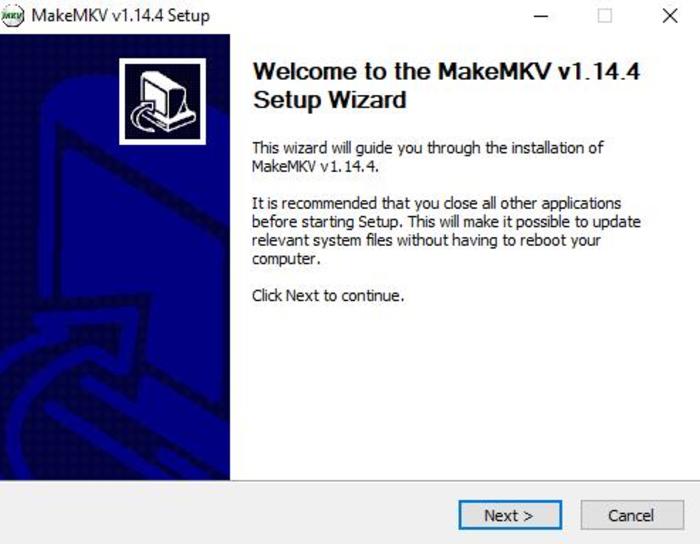
4. Apri MakeMKV e clicca “File -> Open disc.”

5. Seleziona il disco Blu-ray e clicca “Yes.”
6. Vai nella sezione MakeMKV, clicca l’icona verde e poi clicca su “Yes.”

7. Attendi la fine della conversione
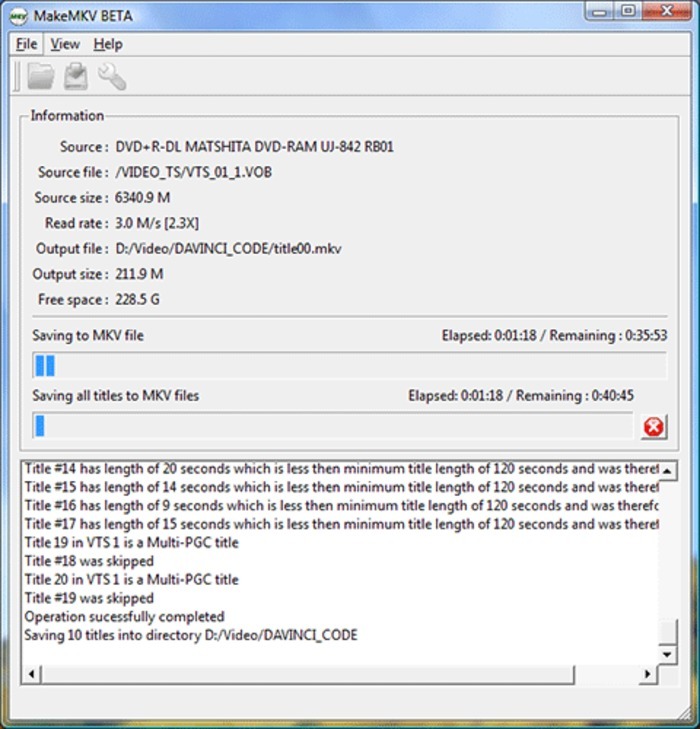
8. Riproduci il file MKV che hai ottenuto utilizzando un player come VLC

GloboSoft è una software house italiana che progetta e sviluppa software per la gestione dei file multimediali, dispositivi mobili e per la comunicazione digitale su diverse piattaforme.
Da oltre 10 anni il team di GloboSoft aggiorna il blog Softstore.it focalizzandosi sulla recensione dei migliori software per PC e Mac in ambito video, audio, phone manager e recupero dati.


